
Autenticación de servidor LDAP
Si su sistema tiene instalado un servidor LDAP, podrá asegurarse de que se realice la autenticación del servidor LDAP cuando se utilice la función de envío. Esto le permitirá evitar el uso no autorizado por terceras personas y la divulgación de información. Una vez habilitadas las opciones de autorización, aparecerá la pantalla de Envío autorizado cuando se utilice la función de fax o escaneado y la operación únicamente podrá continuar si es autorizada correctamente por el servidor LDAP. Utilice las opciones descritas aquí para configurar la autenticación del servidor LDAP. Para obtener más información sobre el registro del servidor que se utilizará para autenticación, consulte Registro de servidores LDAP.
 |
|
Para obtener más información sobre operaciones básicas que hay que realizar al configurar el equipo desde la IU remota, consulte Configuración de las opciones de menú desde la IU remota.
|
1
Inicie la IU remota e inicie sesión en el Modo de administrador del sistema. Inicio de la IU remota
2
Haga clic en [Configuración (Settings/Registration)] en la página del portal. Pantalla de la IU remota
3
Seleccione [Opciones de TX (TX Settings)]  [Opciones de autenticación para función de envío (Authentication Settings for Send Function)].
[Opciones de autenticación para función de envío (Authentication Settings for Send Function)].
 [Opciones de autenticación para función de envío (Authentication Settings for Send Function)].
[Opciones de autenticación para función de envío (Authentication Settings for Send Function)].4
Haga clic en [Editar (Edit)].
5
Marque la casilla de verificación [Mostrar pantalla de autenticación al iniciar operación de envío (Display Authentication Screen When Sending Operation Starts)] y seleccione si se mostrará una pantalla de confirmación al cerrar la sesión.
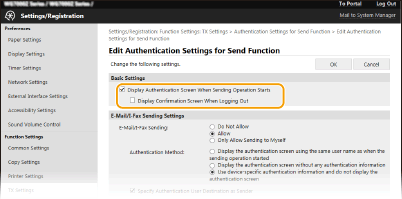
[Mostrar pantalla de autenticación al iniciar operación de envío (Display Authentication Screen When Sending Operation Starts)]
Marque la casilla de verificación para que aparezca la pantalla de inicio de sesión de Envío autorizado cuando se utilice la función de fax o de escaneado (autenticación de servidor LDAP).
Marque la casilla de verificación para que aparezca la pantalla de inicio de sesión de Envío autorizado cuando se utilice la función de fax o de escaneado (autenticación de servidor LDAP).
[Mostrar pantalla de confirmación al cerrar sesión (Display Confirmation Screen When Logging Out)]
Marque la casilla de verificación para que aparezca una pantalla que le permita cerrar la sesión de modo selectivo cuando tenga iniciada una sesión tanto para Envío autorizado como para la Administración de ID de departamento. Si quita la marca de esta casilla de verificación, no se mostrará ninguna pantalla de selección cuando cierre la sesión y saldrá tanto de Envío autorizado como de Administración de ID de departamento.
Marque la casilla de verificación para que aparezca una pantalla que le permita cerrar la sesión de modo selectivo cuando tenga iniciada una sesión tanto para Envío autorizado como para la Administración de ID de departamento. Si quita la marca de esta casilla de verificación, no se mostrará ninguna pantalla de selección cuando cierre la sesión y saldrá tanto de Envío autorizado como de Administración de ID de departamento.
6
Configure las opciones para enviar e-mail/I-Faxes.

[Envío de e-mail/i-fax (E-Mail/I-Fax Sending)]
Seleccione si se permite el envío de e-mails y I-Faxes.
Seleccione si se permite el envío de e-mails y I-Faxes.
|
[No permitir (Do Not Allow)]
|
Bloquea el envío de e-mail y I-Faxes. <E-mail (E-Mail)> y <I-fax (I-Fax)> en la función de escaneado ya no podrán utilizarse.
|
|
[Permitir (Allow)]
|
Permite el e-mail y los I-Faxes salientes.
|
|
[Limitar el envío a mí mismo (Only Allow Sending to Myself)]
|
Bloquea todo el e-mail y los I-Faxes salientes salvo los destinados a usuarios con direcciones de e-mail autorizadas. Las direcciones de e-mail de los usuarios autorizados deberán estar registradas en el servidor LDAP.
|
[Método de autenticación (Authentication Method)]
Cuando esté seleccionado [Permitir (Allow)] o [Limitar el envío a mí mismo (Only Allow Sending to Myself)] en [Envío de e-mail/i-fax (E-Mail/I-Fax Sending)], podrá especificar si se mostrará o no una pantalla de autenticación en el servidor SMTP cuando se envíe un e-mail.
Cuando esté seleccionado [Permitir (Allow)] o [Limitar el envío a mí mismo (Only Allow Sending to Myself)] en [Envío de e-mail/i-fax (E-Mail/I-Fax Sending)], podrá especificar si se mostrará o no una pantalla de autenticación en el servidor SMTP cuando se envíe un e-mail.
|
[Mostrar la pantalla de autenticación usando el mismo nombre de usuario que cuando se inició la operación de envío (Display the authentication screen using the same user name as when the sending operation started)]
|
Muestra la pantalla de autenticación, donde aparece el nombre de usuario y la contraseña introducidos en la pantalla de inicio de Envío autorizado.
|
|
[Mostrar la pantalla de autenticación sin ninguna información de autenticación (Display the authentication screen without any authentication information)]
|
Muestra la pantalla de autenticación con los campos de nombre de usuario y contraseña en blanco.
|
|
[Usar información de autenticación específica del dispositivo y no mostrar la pantalla de autenticación (Use device-specific authentication information and do not display the authentication screen)]
|
No se mostrará ninguna pantalla de autenticación cuando se envíe e-mail o I-Faxes. La autorización en el servidor de SMTP se realizará utilizando el nombre de usuario y la contraseña establecidos en [Opciones de e-mail/i-fax (E-Mail/I-Fax Settings)] Configuración de las opciones de comunicación de e-mail/I-Fax.
|
[Especificar el destino del usuario de autenticación como remitente (Specify Authentication User Destination as Sender)]
Marque la casilla de verificación cuando se establezca la dirección de e-mail de un usuario autorizado como remitente. Las direcciones de e-mail de los usuarios autorizados deberán estar registradas en el servidor LDAP. Si quita la marca de esta casilla de verificación, la dirección de e-mail establecida en [Opciones de e-mail/i-fax (E-Mail/I-Fax Settings)] se establecerá como remitente.
Marque la casilla de verificación cuando se establezca la dirección de e-mail de un usuario autorizado como remitente. Las direcciones de e-mail de los usuarios autorizados deberán estar registradas en el servidor LDAP. Si quita la marca de esta casilla de verificación, la dirección de e-mail establecida en [Opciones de e-mail/i-fax (E-Mail/I-Fax Settings)] se establecerá como remitente.
7
Configure las opciones de transferencia de archivos (para guardar en carpetas compartidas y en servidores FTP).
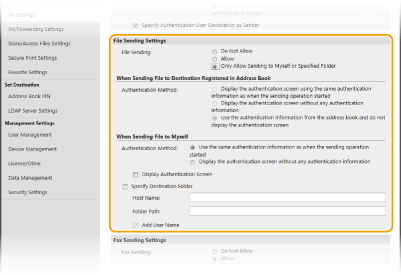
[Envío de archivos (File Sending)]
Seleccione si se permitirá o no guardar en carpetas compartidas y servidores FTP.
Seleccione si se permitirá o no guardar en carpetas compartidas y servidores FTP.
|
[No permitir (Do Not Allow)]
|
Bloquea el almacenamiento en carpetas compartidas y servidores FTP. <Archivo (File)> en la función de escaneado ya no podrá utilizarse.
|
|
[Permitir (Allow)]
|
El almacenamiento en carpetas compartidas y servidores FTP no está bloqueado.
|
|
[Limitar el envío a mí mismo o a la carpeta especificada (Only Allow Sending to Myself or Specified Folder)]
|
Bloquea el almacenamiento en todas las carpetas compartidas y servidores FTP salvo en las carpetas especificadas. Los datos se guardarán en las carpetas registradas en el servidor LDAP o en la carpeta especificada en [Especificar carpeta de destino (Specify Destination Folder)].
|
 Cuando se especifique [Permitir (Allow)] en [Envío de archivos (File Sending)]
Cuando se especifique [Permitir (Allow)] en [Envío de archivos (File Sending)]
[Método de autenticación (Authentication Method)]
Le permite especificar si se mostrará o no una pantalla de autenticación en el servidor a la hora de enviar.
Le permite especificar si se mostrará o no una pantalla de autenticación en el servidor a la hora de enviar.
|
[Mostrar la pantalla de autenticación usando la misma información de autenticación que cuando se inició la operación de envío (Display the authentication screen using the same authentication information as when the sending operation started)]
|
Muestra la pantalla de autenticación, donde aparece el nombre de usuario y la contraseña introducidos en la pantalla de inicio de Envío autorizado.
|
|
[Mostrar la pantalla de autenticación sin ninguna información de autenticación (Display the authentication screen without any authentication information)]
|
Muestra la pantalla de autenticación con los campos de nombre de usuario y contraseña en blanco.
|
|
[Usar información de autenticación de la libreta de direcciones y no mostrar la pantalla de autenticación (Use the authentication information from the address book and do not display the authentication screen)]
|
No se mostrará ninguna pantalla de autenticación al enviar. La autenticación se realizará en el servidor utilizando el nombre de usuario y la contraseña establecidos en la libreta de direcciones.
|
 Cuando se especifique [Limitar el envío a mí mismo o a la carpeta especificada (Only Allow Sending to Myself or Specified Folder)] en [Envío de archivos (File Sending)]
Cuando se especifique [Limitar el envío a mí mismo o a la carpeta especificada (Only Allow Sending to Myself or Specified Folder)] en [Envío de archivos (File Sending)]
[Método de autenticación (Authentication Method)]
Le permite especificar si se mostrará o no una pantalla de autenticación en el servidor a la hora de enviar.
Le permite especificar si se mostrará o no una pantalla de autenticación en el servidor a la hora de enviar.
|
[Usar la misma información de autenticación que cuando se inició la operación de envío (Use the same authentication information as when the sending operation started)]
|
Lleva a cabo la autorización en el servidor utilizando el nombre de usuario y la contraseña introducidos en la pantalla de inicio de sesión de Envío autorizado. Si se marca la casilla de verificación [Mostrar pantalla de autenticación (Display Authentication Screen)], se mostrará la pantalla de autenticación con el nombre de usuario y la contraseña ya introducidos al enviar los datos.
|
|
[Mostrar la pantalla de autenticación sin ninguna información de autenticación (Display the authentication screen without any authentication information)]
|
Muestra la pantalla de autenticación con los campos de nombre de usuario y contraseña en blanco.
|
[Especificar carpeta de destino (Specify Destination Folder)]
Si marca esta casilla de verificación, podrá especificar la carpeta en la que se guardarán los datos. Si no se marca la casilla de verificación, el destino de almacenamiento se establecerá basándose en la información de usuarios autorizados registrada en el servidor LDAP.
Si marca esta casilla de verificación, podrá especificar la carpeta en la que se guardarán los datos. Si no se marca la casilla de verificación, el destino de almacenamiento se establecerá basándose en la información de usuarios autorizados registrada en el servidor LDAP.
|
[Nombre de host (Host Name)]
|
Introduzca un nombre de host para la carpeta compartida o el servidor de FTP.
|
|
[Ruta de carpeta (Folder Path)]
|
Introduzca un nombre de ruta para la carpeta de destino de almacenamiento (excluyendo el nombre de host). Cuando esté marcada la casilla de verificación [Agregar nombre de usuario (Add User Name)], se añadirá el nombre de usuario y la ruta utilizados para la autenticación de LDAP.
|
8
Configure las opciones para enviar faxes.
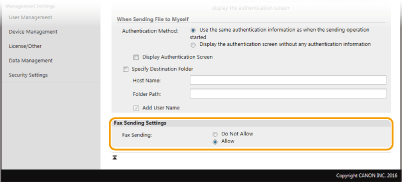
[Envío de fax (Fax Sending)]
Seleccione si quiere permitir el envío de faxes. [No permitir (Do Not Allow)] no permite al usuario enviar faxes desde el equipo.
9
Haga clic en [Aceptar (OK)].